Fnキーの目的がわかれば、それを無視することはもうありません。それはあなたの一日の一部になります。 Fnキーは、いくつかの最高のWindowsとMacのショートカット にアクセスします。

Fnキーとは何ですか?
Fnはfunctionの略語です。より正確には、関数をトリガーするために使用されます。 Fnキーは、キーボード上部のFキーの代替機能である操作を実行するときに押すキーです。
Fnキーの目的がわかれば、それを無視することはもうありません。それはあなたの一日の一部になります。 Fnキーは、いくつかの最高のWindowsとMacのショートカット にアクセスします。

Fnはfunctionの略語です。より正確には、関数をトリガーするために使用されます。 Fnキーは、キーボード上部のFキーの代替機能である操作を実行するときに押すキーです。

ファンクションキーは、少なくとも50年前から何らかの形で存在しています。 プログラミング は当時非常に困難だったため、多くのことを行う必要がある場合は、ファンクションキーをプログラムして1回押すだけでそれを行うことができました。

今日、ほとんどの場合12個のファンクションキー とFnキーが表示されます。当時は、それはほんの数個から最大24個、あるいはそれ以上の範囲であった可能性があります。それらは上部にあるか、テンキーのような独自のブロックを持っているか、2か所以上にある可能性があります。 お気に入りのキーボード の上部に12しか表示されていないのは嬉しいことではありませんか?
Fnが実際に何であるかを見てみましょう。

Fn+ファンクションキーの機能は、デバイスタイプ、デバイス、およびキーボードメーカー 、およびオペレーティングシステム。簡単にするために、WindowsとMacに残しておきます。
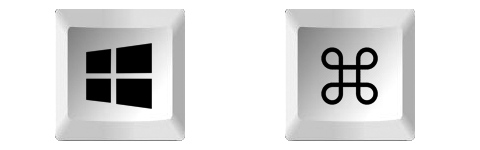
キーボードのキー、特にF1からF12のキーを見てください。それらのいくつかには、アイコンとキーの番号があります。キーの主な機能とは異なる色のテキストが含まれている場合があります。
これらのアイコンとテキストは、FキーをFキーで押したときに何が起こるかを示しています。たとえば、Fn+ F5です。デバイス、キーボード、およびオペレーティングシステムによっては、Fnキーが他のキーの代替機能を解き放つ場合があります。
Windowsの場合、Fn +を使用すると、任意のファンクションキーでソフトウェア、ハードウェア、またはWindowsの機能の組み合わせを制御できます。記号付きのより一般的な機能を以下に示します。記号はキーボードによって異なります。
二次アクションが異なる色で印刷されたキーが表示される場合もあります。これらのキーでFnキーを使用すると、2番目の機能が実行されます。

Macキーボード のFnキーを押すと、WindowsユーザーがF1からF12キーの主要機能と呼ぶものを使用できます。 Windowsユーザーがこれらのキーの2次関数を呼び出すのは、Macのデフォルトのアクションです。これらのアクションを使用するためにFnキーを使用する必要はありません
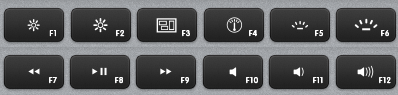
セカンダリアクションは、SafariやPhotoshopなどのMac上のさまざまなアプリに固有にすることができます。さらに、Macのファンクションキーをカスタマイズまたは再マップします できます。 MacBookProタッチバー の関数はさらに興味深いものになります。
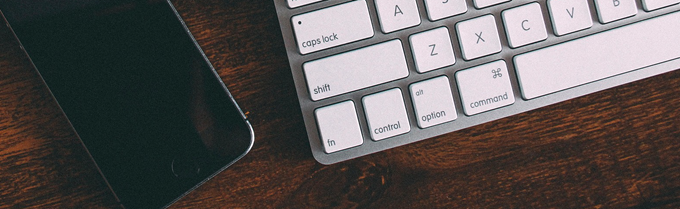
Appleは、デフォルトのファンクションキーの動作を変更する方法を提供しているため、 Fnキーを押してメディアコントロールを使用します。

ラップトップでは、Fnキーがさらに多くのことをアクティブにする場合があります。一部の文字にも数字が付いているキーボードを見たことがありますか?これは、スタンドアロンのテンキーがないためです。
スプレッドシートにデータを入力する場合は、Fn+ Fn Lockキーを使用するだけで、文字キーがテンキーになります。スプレッドシートが完成したら、もう一度Fn+ Fn Lockを押してFnキーのロックを解除し、通常の入力に戻ります。
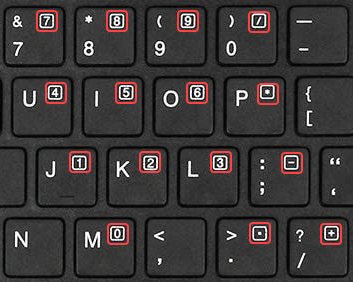
一部のキーボードには矢印キーがない場合があるため、矢印は他のキーの2次機能になります。 Fn+ Fn Lockキーを使用し、今度はそれらの矢印はマウスとして使用できます を使用して物を移動したりナビゲートしたりします。これらは、ゲーマーが使用するWASDキーのように機能します。
多くのキーボードにはFnLockキーがありません。キーボードとデバイスの製造元に応じて、FnLockはさまざまな方法でアクティブ化される場合があります。または、まったくアクティブ化できない可能性があります。次のキーの組み合わせ を試してください。動作しない場合は、デバイスの製造元のドキュメントを参照してください。
代替のFnLockキーコンボ
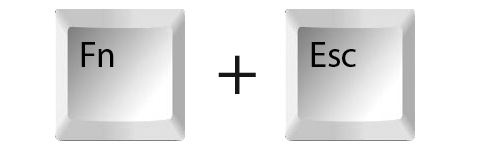
Fn+ Esc
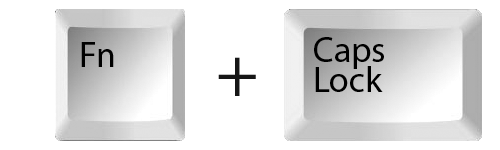
Fn+ キャップスロック
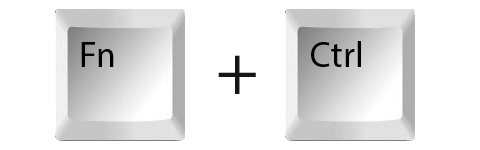
Fn+ Ctrl

Fn+ 挿入
まれですが、まだ存在しています。一部のFnキーには、それぞれ異なる色でFnが2回印刷されます。 1つが青で、もう1つが緑だとします。
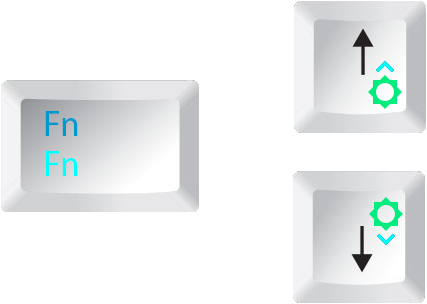
これらのキーボードには、Fnの色の1つと一致するアイコンまたは文字が付いた他のキーがあります。 Fnに加えて緑色のアイコンが付いたキーを押すと、その機能がトリガーされます。青いキーでFnキーを押すと、その機能がトリガーされます。これは、キーを機能ごとに視覚的にグループ化するために行われます。
Fnキーの詳細です。 Fnキーを常に使用している人もいれば、これを読んだ後で初めてFnキーを使用する人もいます。 Fnキーを使用していますか?それを何のために利用しますか?ここで説明したものとは異なるFnキーの使用法を知っていますか?ぜひお聞かせください。
5.09.2021